
Съдържание
- Как да поправим проблеми с инсталирането на iOS 8.4
- Как да поправим проблеми с живота на батерията на iOS 8.4
- Как да поправим проблеми с музикалната библиотека iCloud на iOS 8.4
- Как да поправим проблеми с Wi-Fi на iOS 8.4
- Как да поправим проблеми с клетъчните данни на iOS 8.4
- Как да поправим проблеми с Bluetooth на iOS 8.4
- Как да поправим проблеми с приложението на iOS 8.4
- Как да подобрим производителността на iOS 8.4
- Как да поправим проблеми със съобщенията в iOS 8.4
- Как да поправим проблеми с iOS 8.4, ако нищо друго не работи
- Apple Music идва към iOS 9 Beta
Новата актуализация на iOS 8.4 на Apple за iPhone, iPad и iPod touch носи Apple Music и колекция от подобрения и корекции на грешки при проблеми с iOS 8. Изглежда, че причинява проблеми на някои потребители, тъй като оплакванията за проблеми с iOS 8.4 продължават да нарастват в часовете след пускането на актуализацията. Имайки предвид това, ние разглеждаме някои от най-често срещаните проблеми на iOS 8.4 и предлагаме някои потенциални поправки.
Apple потвърди освобождаването на iOS 8.4 през април с пускането в своята добре позната бета програма. Седмици по-късно компанията пуска iOS 8.4 за обществеността за първи път под формата на бета актуализация за потребители в отворената програма за актуализация на бета софтуер.
По-рано тази седмица, седмици след WWDC и само часове след съобщението за датата на пускане, Apple изведе iOS 8.4 от бета версия и го пусна за потребители на iPhone, iPad и iPod touch по целия свят. iOS 8.4 и неговите надстройки вече са достъпни за всеки, който използва устройство, което може да работи с iOS 8.4.
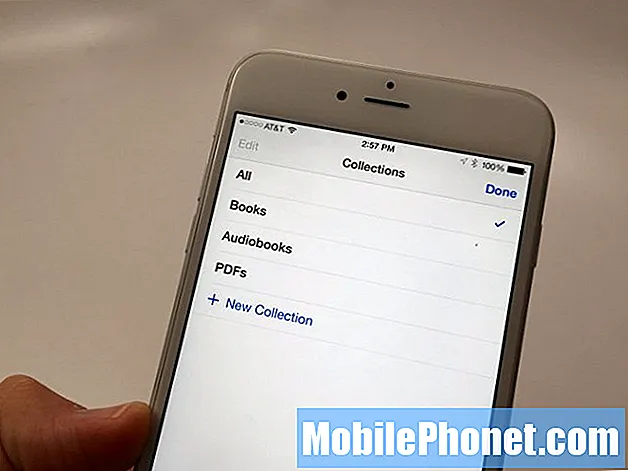
Актуализацията на iOS 8.4 носи много на масата. Въпреки че фокусът на актуализацията е новата платформа на Apple Music, тя също така носи промени в iBooks и някои корекции на грешки за досадни проблеми на iOS 8. Според някои потребители на iPhone и iPad това също носи проблеми заедно с него.
Проблемите с iOS 8.4 се появяват от вторник и видяхме, че много потребители на iPhone и iPad се оплакват от проблеми с последната актуализация на Apple. Днес искаме да разгледаме най-често срещаните проблеми на iOS 8.4, които имат и ще изскачат за потребителите на iOS 8.4.
Apple все още не е потвърдила актуализация на iOS 8.4.1 и актуализация на iOS 9 няма да дойде до есента. Това означава, че тези, които се занимават с проблеми с iOS 8.4, ще трябва да разчитат на корекции на трети страни. Тук очертаваме някои поправки, които са работили за нас в миналото. Изпробвайте тези, ако случайно срещнете проблем с iOS 8.4 на вашето устройство.
Как да поправим проблеми с инсталирането на iOS 8.4
[contextly_sidebar id = ”10pBDtugW5YtdcKP0iFcRJ7e7RAwAWbM”] Много от първоначалните оплаквания относно iOS 8.4 са били извън инсталационни проблеми. Те са изключително често срещани в часовете и дните след пускането на актуализация, когато хората преминават от по-стара версия на iOS или от бета софтуер.
Някои потребители на iPhone и iPad казват, че процесът на изтегляне на iOS 8.4 внезапно е спрял на тяхното устройство. За щастие, има лесен начин да разкачите процеса на изтегляне на iOS 8.4.
За да стартирате процеса на инсталиране на iOS 8.4, ще искате да задържите бутона за захранване и бутона за начало за 10 секунди, докато устройството се рестартира. След като устройството се рестартира, ще искате да опитате и изтеглите / инсталирате актуализацията на iOS 8.4 отново.
Ако преминавате от публичната бета версия на iOS 8.4 и изтеглянето на iOS 8.4 продължава да се забива, ще искате да се отправите тук, за да научите как да го поправите. Процесът е много подобен на този за редовните потребители, въпреки че има няколко други стъпки, които ще трябва да предприемете, за да завършите процеса.
Как да поправим проблеми с живота на батерията на iOS 8.4
В дните след пускането на iOS 8.4 сме чували редица оплаквания относно лошия живот на батерията на iOS 8.4. И докато някои от тези оплаквания идват от потребители на Apple Music, други идват от потребители на iPhone и iPad, които просто са видели необясним спад в общия заряд.
Проблемите с живота на батерията на iOS обикновено се разсейват след няколко дни, докато софтуерът се установи, но ако не се справят, има някои неща, които можете да опитате.

През годините сме измислили някои много специфични корекции и съвети, които са помогнали на нас и на много други да се справим с живота на батерията си. Нашият обширен списък с корекции е чудесно място да започнете, ако сте се сблъскали със странни проблеми с живота на батерията след инсталирането на актуализацията на iOS 8.4.
Просто запомни. Проблемите с живота на батерията на iOS могат да се появят по всяко време, така че вероятно си струва да извършите тези корекции в паметта, така че да сте подготвени за бъдещето.
Как да поправим проблеми с музикалната библиотека iCloud на iOS 8.4
Потребителите на Apple Music са се сблъсквали с всевъзможни проблеми след пристигането на актуализацията на iOS 8.4, но една от най-често срещаните е грешка в iCloud Music Library Can't be Enabled.
Ако започнете да използвате Apple Music на вашето устройство и срещнете тази грешка, знайте, че има лесно решение. Просто трябва да активирате iCloud Music Library, за да използвате новата музикална платформа на Apple. Ето как да се отървете от този изскачащ прозорец, ако го срещнете след опит за използване на Apple Music:
- Първо влезте в настройките си на iPhone или iPad.
- След това докоснете приложението Музика.
- След това обърнете iCloud Music Library на On.
- Сега изберете да обедините или замените вашата музикална библиотека. И двете работят.
- Трябва да си добър. Ако не работи, опитайте още няколко пъти. В крайна сметка би трябвало да работи.
Как да поправим проблеми с Wi-Fi на iOS 8.4
Проблемите с Wi-Fi са сред най-често срещаните проблеми на смартфоните, така че не е изненадващо да чуете и видите оплаквания за проблеми с Wi-Fi на iOS 8.4 в дните след пускането му.
Проблемите с Wi-Fi на iOS могат да бъдат трудни за отстраняване, въпреки че има някои доказани средства, които бихте искали да опитате, ако срещнете лоша свързаност с актуализацията на iOS 8.4.

Първото нещо, което препоръчваме, е да нулирате мрежовите настройки. За да направите това, Настройки> Общи> Нулиране> Нулиране на мрежовите настройки. Това ще отнеме няколко минути и ще забрави всичките ви връзки, така че ще искате да имате под ръка всичките си пароли, преди да го направите.
Ако не искате да правите това, можете да забравите всяка Wi-Fi връзка поотделно. За да направите това, просто отидете в Настройки> Wi-Fi> Изберете вашата връзка> Докоснете Забравете тази мрежа в горната част на екрана. След това опитайте да се свържете отново, за да видите дали това ще стартира връзката.
Ако тези бързи корекции не работят, трябва да опитате да рестартирате рутера и модема си. Изключете ги от контакта за добра минута и след това ги включете отново, за да видите дали това облекчава проблемите. Може също да потърсите актуализиране на фърмуера на вашия рутер. Инструкциите вероятно могат да бъдат намерени онлайн.
За няколко други потенциални поправки за iOS 8.4 Wi-Fi проблеми можете да се насочите тук.
Как да поправим проблеми с клетъчните данни на iOS 8.4
Проблемът с клетъчните данни също е изключително често след актуализации на iOS. Видяхме няколко оплаквания относно клетъчни данни в последствията от актуализацията на iOS 8.4. Проблемите с клетъчните данни също са изключително трудни за отстраняване ръчно, но ще очертаем някои поправки, които са ни помогнали да решим проблеми в миналото.
Ако сте сигурни, че проблемите с клетъчните данни, засягащи вашите услуги (iCloud, Siri и др.), Не са свързани с прекъсване или проблем на оператора, първо ще искате да рестартирате своя iPhone или iPad. Задръжте натиснат бутона за захранване, изключете го и след това рестартирайте, за да видите дали това премахва проблема.

Ако простото рестартиране не работи, следващото нещо, което трябва да опитате, е да изключите и отново да включите Cellular Data. За да направите това Cellular> Cellular Data> Toggle Off. Включете го отново, за да видите дали това ще раздвижи отново нещата.
Ако това не помогне, опитайте да включите самолетен режим за 30 секунди и след това да го изключите. Самолетен режим ще унищожи всичките ви връзки.
И накрая, ако не получавате добра LTE връзка, опитайте да изключите LTE за няколко минути и след това да го включите отново. За да направите това, отидете в Настройки> Клетъчни> Активиране на LTE> Изключено. След като го изключите, ще разчитате на резервната мрежа на вашия оператор. Изчакайте малко и след това отново включете LTE, за да видите дали услугата е възстановена.
Ако нищо не работи, свържете се с вашия оператор.
Как да поправим проблеми с Bluetooth на iOS 8.4
Проблемите с Bluetooth винаги се появяват след актуализации на iOS и вече виждаме потребителите да се оплакват от различни проблеми с iOS 8.4 Bluetooth.
Поправките за проблеми с Bluetooth са подобни на поправките за проблеми с Wi-Fi. Първо ще искате да опитате да нулирате мрежовите настройки. Отново това са Настройки> Общи> Нулиране> Нулиране на мрежовите настройки.Това ще забрави вашите Bluetooth устройства и ще трябва да се свържете отново.

Ако не искате да забравите всичко, можете да влезете във всяка връзка поотделно и да забравите връзката. Настройки> Bluetooth> Изберете вашата връзка с помощта на кръглия син раздел i> Докоснете Забравете това устройство.
Можете също да опитате да нулирате всичките си настройки. Това е работило за някои потребители на iPhone и iPad в миналото. За да направите това, Настройки> Общи> Нулиране> Нулиране на всички настройки. Това ще отнеме малко време, за да завършите.
Ако имате проблеми с Bluetooth в колата, ще трябва да се консултирате с ръководството на автомобила си, защото ще искате да нулирате Bluetooth връзката там. След като успеете да направите това, опитайте отново да сдвоите устройството с колата. В някои случаи това работи за отстраняване на проблемите.
Как да поправим проблеми с приложението на iOS 8.4
Не сме срещали големи проблеми с приложенията след инсталирането на iOS 8.4, въпреки че сме виждали оплаквания относно производителността на приложението в часовете след пускането на актуализацията във вторник. Хълцането на приложения е често срещано след актуализации на iOS.
За да опитате да коригирате проблеми с приложението си, първо ще искате да инсталирате най-новите корекции на грешки, ако приемем, че актуализацията не е тази, която причинява проблемите.
Ако най-новите корекции на грешки не работят, можете да опитате да преинсталирате приложението на вашето устройство. Това е работило за нас в миналото. Просто изтрийте приложението и след това го инсталирайте отново чрез App Store. Ако това не работи, ще искате да докладвате за проблемите на разработчика, за да може той да отстрани проблема в бъдеща актуализация.
Как да подобрим производителността на iOS 8.4
Ако забелязвате проблеми със забавяне или потребителски интерфейс, каквито са някои потребители на iOS 8.4, ще искате да се запознаете с нашия списък с потенциални корекции за проблеми с производителността на iOS.
Когато iOS 8 излезе за първи път, ние очертахме редица различни стратегии, включително намаляване на анимациите и красивите ефекти, нулиране на настройките или възстановяване на фабричните настройки. Всички тези неща все още се прилагат почти година след пускането на актуализацията за iPhone и iPad.
Как да поправим проблеми със съобщенията в iOS 8.4
Вече виждаме оплаквания относно Messages след актуализацията на iOS 8.4. Не е изненадващо, защото винаги виждаме проблеми със съобщенията след големи актуализации на iOS.
Ако Messages започне да действа, първо ще искате да го изключите, след което да го включите отново. За да направите това, отидете в Настройки> Съобщения> Изключете iMessage и го включете отново. Това помогна да изгладим проблемите си в миналото.

Ако това не работи, можете да опитате да рестартирате устройството си. Ако това не работи, сега е време да преминете към мрежовите настройки на вашето устройство за бързо рестартиране.
За да постигнете това, отидете в Настройки> Общи> Нулиране> Нулиране на мрежовите настройки. Отново устройството ще се рестартира и ще забрави мрежовите ви връзки, така че се уверете, че имате тази информация под ръка.
Как да поправим проблеми с iOS 8.4, ако нищо друго не работи
Ако тук нищо не работи, има още няколко опции. Първо, можете да се върнете към iOS 8.3. Не можете да се върнете към нещо по-старо от това и понижаването на iOS 8.3 вероятно ще бъде отворено още около седмица.
Можете също да извършите фабрично нулиране и възстановяване от резервно копие. Това ще изтрие всичко на вашия телефон или таблет и ще го върне обратно към начина, по който е бил, когато сте го закупили за първи път.
За да извършите пълно възстановяване на фабричните настройки, Настройки> Общи> Нулиране> Изтриване на цялото съдържание и настройки. Това е доказано решение за много проблеми с iOS, но отнема време, така че го използвайте само в краен случай.
Ако не можете сами да разберете, можете да занесете устройството си в Apple Store. Уговорете среща в Genius Bar и вижте дали те не могат да диагностицират проблема ви. Кой знае, може би това е подута батерия, която причинява проблеми с живота на батерията, а не iOS 8.4.
10 важни подробности за изданието на iOS 9

